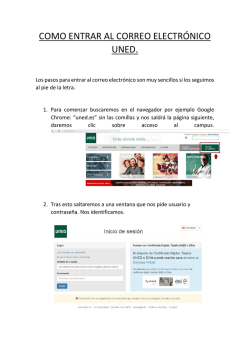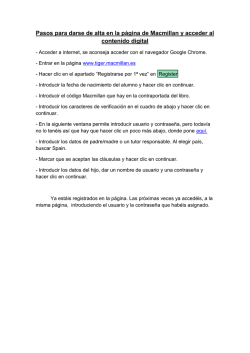correo pesonalizado
CORREO PESONALIZADO INTRODUCCIÓN Correo Personalizado es una solución de correo electrónico que brinda altos niveles de disponibilidad y seguridad, basada en la plataforma líder mundial de correo Microsoft Exchange. INGRESA A TU PANEL DE CONTROL Entra a la liga https://cp.cloud.telmex.com e ingresa el usuario y contraseña que se te proporcionó. Al ingresar, te aparecerá una pantalla similar a la siguiente, desde donde podrás administrar tus Servicios Cloud. CREAR UNA CUENTA DE CORREO Para crear una cuenta de correo personalizado, es necesario Ingresar al Panel de Control y realizar los siguientes pasos: 1. Seleccione la pestaña “Inicio”, ubique el apartado “Exchange” y haga clic en “Crear tus cuentas de correo”. 2. A continuación, seleccione “Nuevo usuario de servicio” y a continuación haga clic en “Siguiente”. 3. La ventana siguiente solicitará los datos correspondientes al nuevo usuario de cuenta de correo electrónico, donde es necesario llenar los campos siguientes: a. Nombre para mostrar (nombre que aparecerá como remitente de la cuenta). b. Nombre de usuario (nombre del buzón de correo electrónico): i. Active “Usuario con dominio existente en esta cuenta”. ii. Seleccione el dominio correspondiente a la suscripción del servicio. c. Contraseña (de acceso al buzón de correo electrónico). d. Confirmar contraseña (deberá ser idéntica al campo anterior). e. Para continuar haga clic en “Siguiente”. 4. Para terminar la creación de la cuenta y asegurar que los datos son correctos seleccione en la parte inferior el botón “Finalizar”. 5. El estado del servicio se mostrará como “Creando” que se refiere al alta de la configuración en servidores para su correcto funcionamiento. 6. Es importante seleccionar el icono de “Actualizar” para confirmar que el aprovisionamiento ha terminado correctamente y donde solamente se mostrará el estado “Preparado” que indica que ya es posible ingresar a OWA. OUTLOOK WEB APP (OWA) Outlook Web App es la versión de explorador web de Outlook usada para obtener acceso al correo electrónico de su cuenta de Correo Personalizado. REQUISITOS DEL SISTEMA 1. Conexión a Internet de banda ancha (mínimo 512 kbps) para acceder al servicio. 2. Sistema Operativo Windows, Mac y Linux. 3. Navegador a Internet: Internet Explorer, Mozilla Firefox, Google Chrome, etc. (en su versión más reciente o la inmediata anterior). ACCESO A OWA 1. Para acceder a OWA es necesario abrir otra ventana/pestaña del navegador de internet e ingresar la dirección URL: https://exchange.exchangeadministrado.com. 2. Ingrese la dirección de correo electrónico y la contraseña correspondiente, validados los datos la ventana principal de OWA se presenta de la siguiente manera. PANEL DE NAVEGACION DE OWA 1. Nuevo. Para redactar un nuevo mensaje. 2. Lista de carpetas. La lista de carpetas incluye las carpetas de su bandeja de entrada. Puede incluir otras carpetas, como Favoritos y Borradores. Puede contraer este panel haciendo clic en el icono de carpeta de la parte superior. Puede expandir y contraer las carpetas de esta vista haciendo clic en los iconos de triángulo situados junto al nombre de las carpetas. 3. Ventana de búsqueda. Escriba aquí qué desea buscar, como el nombre de una persona cuyos mensajes desea encontrar o texto para encontrar un mensaje en particular. 4. Lista de mensajes de la carpeta actual. Cada entrada de la vista de lista contiene información adicional, por ejemplo, cuántos mensajes están sin leer en una conversación, o si hay datos adjuntos, un marcador o una categoría asociados a cualquier mensaje de la conversación. Una conversación puede tener uno o más mensajes. Cuando hay una conversación seleccionada, puede eliminarla, agregar un marcador o agregar una categoría haciendo clic en los iconos. 5. Panel de lectura. Es donde se visualiza la conversación que ha seleccionado. Puede responder a cualquier mensaje de la conversación usando responder “Responder”, responder a todos “Responder a todos” o reenviar “Reenviar” en la parte superior de un mensaje.
© Copyright 2024